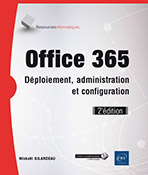Administration de SharePoint Online
Introduction
SharePoint Online est l’un des services les plus importants au sein d’Office 365. Il offre aux utilisateurs la possibilité de travailler ensemble, de partager des documents et de planifier leur collaboration. SharePoint Online contribue à la collaboration interne et externe et à une recherche d’informations plus rapide et plus facile. Tous ces services sont accessibles via un navigateur web, ce qui signifie que même si les utilisateurs travaillent depuis l’entreprise ou de l’extérieur, ils sont toujours en mesure d’accomplir des tâches et de travailler ensemble. Certaines des fonctionnalités SharePoint Online sont maintenant disponibles uniquement en ligne et non dans la version sur site. L’administration de SharePoint Online s’effectue par le biais du Centre d’administration SharePoint Online ou à l’aide de commandes PowerShell grâce à la console SharePoint Online Management Shell. Ces outils d’administration vous permettent de créer des collections de sites et de gérer l’ensemble des paramètres de SharePoint Online.
La découverte des outils d’administration
1. Le Centre d’administration SharePoint Online
Le Centre d’administration SharePoint Online est composé des menus suivants :
-
collections de sites : ce menu permet la création et l’administration des collections de sites privés et publics. Il permet également la gestion du quota de stockage.
-
infopath : ce menu permet la configuration du fonctionnement des formulaires Infopath dans SharePoint Online.
-
profils utilisateurs : ce menu permet la gestion des droits des utilisateurs ainsi que la configuration de l’organisation et le paramétrage des sites Mon site. Il est également possible de configurer des audiences afin de mettre à disposition des liens et des documents pour des utilisateurs répondant à des critères définis.
-
bcs (Business Connectivity Services) : ce menu permet la configuration des connexions à des sources de données externes comme SQL Azure.
-
magasin de termes : ce menu permet la gestion des métadonnées de l’entreprise comme les termes, les ensembles de termes et les mots-clés d’entreprise.
-
gestion des enregistrements : ce menu permet de créer une connexion vers un centre d’enregistrement ou un dépôt de document qui peut être utilisé dans le cadre d’une stratégie de rétention de document.
-
recherche...
Les collections de sites
Une collection de sites est un ensemble hiérarchisé de sites qu’il est possible d’administrer de manière individuelle ou groupée. L’ensemble des sites de la hiérarchie partage les mêmes paramètres de navigation, d’autorisation, etc.
Les collections de sites sont composées de la manière suivante :
-
Un site de niveau supérieur (appelé site parent).
-
Un certain nombre de sous-sites (appelés sites enfants).
Les sites enfants peuvent hériter de la configuration de navigation et des autorisations du site parent, ou ils peuvent être gérés de manière autonome.
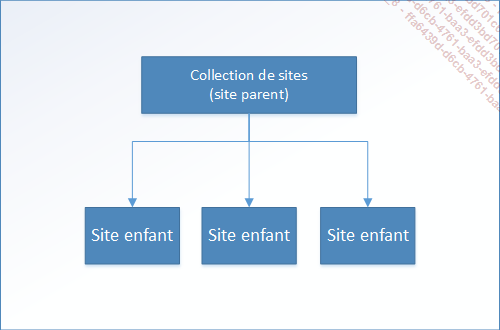
Vous avez la possibilité de créer de nombreuses collections de sites privés. En revanche, vous ne pouvez créer qu’une seule collection de sites publics.
1. Les différents modèles de site
Lors de la création d’un site SharePoint, vous avez la possibilité de choisir entre différents modèles de site. Le modèle à choisir dépend de l’utilité finale de votre site. Le modèle de site définit la structure de celui-ci ainsi que ses fonctionnalités. Il vous est néanmoins possible de modifier ces paramètres après la création du site. La liste ci-dessous contient l’ensemble des modèles disponibles dans SharePoint Online avec une brève description.
-
Site d’équipe : un site d’équipe est destiné au travail collectif et collaboratif d’un groupe de personnes.
-
Blog : un site blog permet à une personne ou à une équipe de publier des idées, des observations et des connaissances que les visiteurs du site peuvent commenter.
-
Site du développeur : un site du développeur permet aux développeurs de créer, de tester et de publier des applications pour Office SharePoint.
-
Site de projet : un site de projet permet de gérer un projet et de collaborer dans le cadre de celui-ci. Ce modèle de site réunit dans un endroit unique l’ensemble des documents et des éléments du projet.
-
Site communautaire : un site communautaire est un lieu où les membres d’une communauté discutent de sujets communs. Ils peuvent parcourir et découvrir du contenu...
La gestion des profils utilisateurs dans SharePoint Online
Un profil utilisateur est un ensemble de propriétés qui définissent un utilisateur unique. Ces propriétés peuvent être de plusieurs sortes comme le nom, le service, l’adresse, le responsable hiérarchique, etc. Dans SharePoint Online, les propriétés du profil utilisateur sont renseignées par le service d’annuaire Office 365. Si votre organisation utilise la synchronisation d’annuaire Active Directory, SharePoint Online récupérera les informations depuis celui-ci.
Les administrateurs SharePoint Online peuvent cependant ajouter des propriétés au profil utilisateur afin d’augmenter le nombre d’informations disponibles.
Les informations de compte utilisateur ne peuvent être synchronisées que dans un sens : du service d’annuaire Office 365 vers SharePoint Online. Si vous créez des propriétés de profil utilisateur SharePoint, elles seront confinées à ce profil et ne seront pas disponibles pour les autres services Office 365.
1. L’ajout des propriétés de profil utilisateur
L’ajout de propriétés de profil utilisateur s’effectue par le biais du menu profils utilisateurs du Centre d’administration SharePoint Online.
Cliquez sur le lien Gérer les propriétés utilisateur qui se trouve sous la section Personnes.
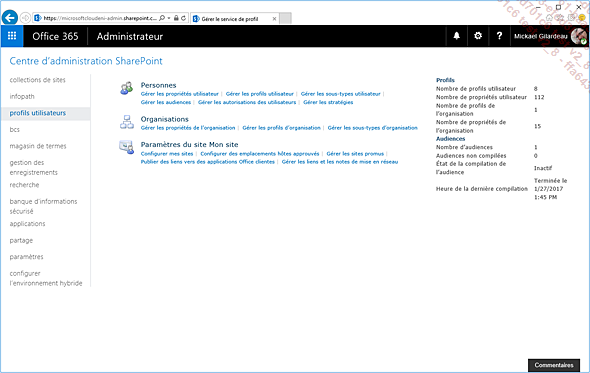
Cliquez sur Nouvelle propriété.
-
Paramètres de propriété : permet de spécifier le nom qui sera utilisé par la propriété pour le service des profils utilisateur ainsi que le nom complet qui sera utilisé lorsque la propriété sera affichée.
-
Sous-type du profil : permet de sélectionner le sous-type de profils utilisateur auquel il est possible d’associer la propriété. Si vous n’avez pas créé de sous-type, celui par défaut est utilisé.
-
Description d’utilisateur : permet de fournir une description de la propriété qui sera visible par les utilisateurs.
-
Paramètre de stratégie : permet de spécifier la stratégie de confidentialité qui sera appliquée à cette propriété. En cochant la case répliquer, la propriété...
La configuration du site Mon site
Les sites web Mon site sont des sites personnels qui permettent aux utilisateurs de stocker des documents et de partager des informations grâce à leurs fonctionnalités de réseaux sociaux. Les fonctionnalités de ces sites sont :
-
Un site OneDrive Entreprise qui permet aux utilisateurs de partager des documents professionnels comme par exemple des présentations PowerPoint, des fichiers Excel ou des photos.
-
Un site web sur lequel il est possible de créer des liens vers les sites utiles ou les plus fréquemment visités.
-
Une page dite de profil contenant des informations sur l’utilisateur. Ces informations peuvent être alimentées automatiquement par les informations détenues dans l’annuaire Windows Active Directory ou l’annuaire Active Directory local, mais aussi fournies par l’utilisateur lui-même.
La configuration des paramètres de site Mon site s’effectue par le biais du menu profils utilisateurs du Centre d’administration SharePoint Online.
Sous Paramètres du site Mon site, cliquez sur Configurer mes sites.
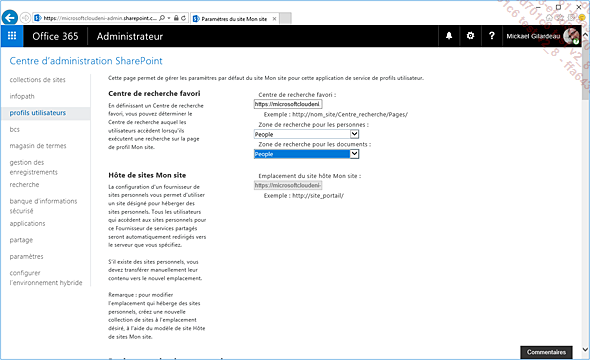
Les sections Hôte de sites Mon site, Emplacement des sites personnels et Format d’appellation de site sont grisées, car ces paramètres sont préconfigurés dans SharePoint Online et ne peuvent pas être modifiés.
-
Centre de recherche favori : permet de définir le centre de recherche auquel les utilisateurs accèdent lorsqu’ils lancent une recherche à partir de la page de Profil Mon site.
-
Zone de recherche pour les personnes : permet de définir l’étendue de recherche pour les personnes. Il est possible de définir la zone de recherche sur People (personnes) ou all sites (tous les sites).
-
Zone de recherche pour les documents : permet de définir l’étendue de recherche pour les documents. Il est possible de définir la zone de recherche sur People (personnes) ou all sites (tous les sites).
-
Format d’appellation de site : permet de configurer le format d’appellation pour les nouveaux sites personnels. Les options disponibles sont :
-
Nom d’utilisateur (ne pas résoudre les conflits) : le nom d’utilisateur sera utilisé dans l’adresse du site. Celui-ci aura la forme : http://<Chemin d’accès de l’application...
La configuration d’Office 365 Vidéo
Office 365 Vidéo fait partie de SharePoint Online. Ce service fonctionne avec Microsoft Azure Media Services en arrière-plan, et permet de proposer un portail de site Web intranet où les personnes de l’organisation peuvent afficher et visionner des vidéos. Le portail vidéo fait partie de SharePoint Online, mais il n’est pas géré via le centre d’administration SharePoint. La seule option disponible dans le centre d’administration SharePoint se trouve sous Paramètres où l’administrateur peut activer ou désactiver le service vidéo.
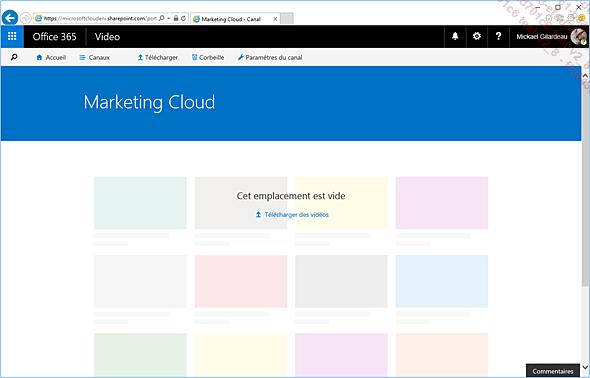
1. Configuration du service Office 365 Vidéo
Pour configurer le service Office 365 Vidéo, connectez-vous au portail Office 365 à l’aide d’un identifiant administrateur global puis effectuez les actions suivantes :
Cliquez sur le lanceur d’application puis sélectionnez Vidéo.
Cliquez sur le menu paramètres du portail.
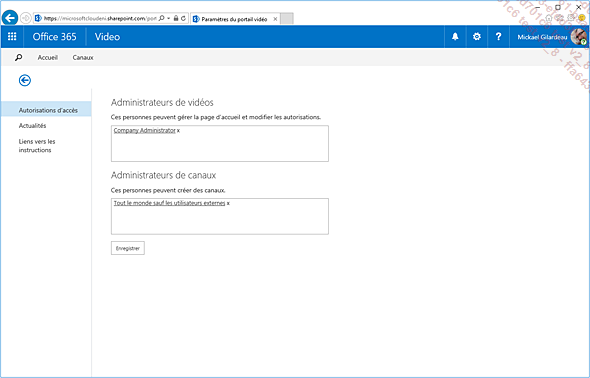
Dans le menu Autorisations d’accès, vous avez la possibilité de configurer les personnes autorisées à administrer le service Office 365 Vidéo mais également les personnes autorisées à créer des canaux.
Le menu Actualités, permet à l’administrateur du service de choisir trois vidéos pour les mettre à la une du portail...
 Editions ENI Livres | Vidéos | e-Formations
Editions ENI Livres | Vidéos | e-Formations